
发布时间:2015-05-27 16: 49: 42
当我们从MathType向Word插入公式后,在存盘时出现“文件打开过多,无法保存,请将不必要的文件关闭”、“磁盘空间已满,请尝试磁盘上不必要的文件删除或者将文件保存至另一空间”等问题,会使我们编辑的文档无法保存。以下教程将讲解解决MathType公式无法存盘的具体方法。
首先为了保存尚未保存的数据,按照其提示,用Windows自带的磁盘清理工具清理垃圾文件,清空Windows目录下的文件夹中的临时文件,关闭了一切没用的应用程序,或将文件保存至另一个磁盘,但均告失败,一次次保存都以上述提示宣告失败。只得无奈地在没有保存的情况下强行关闭,很多数据也付之东流,重启机器后打开文件重新输入,重新保存,但“无法保存”的提示重新出现。
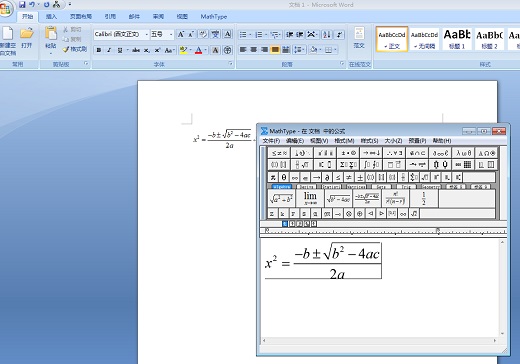
分析可能出现的问题如下:
1.计算机感染病毒,导致系统出错;
2. Windows操作系统或Office效能工具软件存在问题需要修复;
3.系统资源紧张,需要优化;
4. Office存在bug与MathType存在兼容性问题。
我们决定首先杀毒,其次优化系统,重装Windows与Office,在每个任务完成后,及时检测问题是否解决,再根据反馈决定下一步的策略。
具体操作步骤如下:
1.安装新版瑞星杀毒软件,对计算机全面杀毒,反馈回的结果是原计算机中没有病毒。
检测结果:通过杀毒后,不能存盘的情况有所改观,在Word中插入公式可以存盘,但偶尔还会出现不能存盘的情况,说明问题还未彻底解决,还需进一步采取措施。
2.安装“Windows优化大师”,对系统进行全面检测。
检测结果:当遇到不能存盘的情况时,可以将未保存的文字复制到系统的剪贴板后,在不保存该文件的前提下强行关闭Word软件。重新打开Word软件,将复制过的内容重新粘进Word文档中,文件可以保存。但是经过多次试验,偶尔还会出现无法存盘的情况,说明有必要进行下一步骤。
3.重装Windows与Office,确保操作系统与效能工具完整无缺。
测试结果:在这一步操作后,问题没有出现任何明显改善,推测原有的Windows与Office运行正常。于是怀疑Office存在一些bug或者Office与MathType之间存在不兼容问题。
4.开始在Word文档中寻找原因,每当出现无法保存的时候,我就开始从文档的尾部逐级向前寻找问题的根源,如同“扫雷”,注意查看公式的格式,功夫不负有心人,终于在一次检查过程中发现了异常。在一般情况下,右键单击公式后出现快捷菜单,其中有“Equation对象”一项,它的级联菜单包含“Open”、“Edit”、“转换”等项,双击公式后,系统可以自动打开MathType进行编辑,而出现的异常公式的快捷菜单里则出现了“对象”一项参数,而且没有级联菜单,双击异常公式,出现“Windows无相应的程序编辑该对象”的提示信息。当将其删除后,重新从MathType中将需要的公式复制粘贴至Word后,无法保存的问题得以解决。
至此,Word中插入MathType公式后不能保存的问题得到根本解决,与问题存在正相关的因素有杀毒,优化系统,Word与MathType存在兼容问题等,系统分析的方法解决了实际中的操作问题。MathType中文官网罗列了一些经常遇到的问题,点击MathType常见问题,即可查看。
展开阅读全文
︾